Al usar esta guía, el texto, no las imágenes, proporciona detalles para configurar sus cuentas de correo. Abra el correo mac. Haz clic en
Correo en la barra de menú en la parte superior de la pantalla y seleccione
"Agregar cuenta..." . En el cuadro de diálogo que aparece a continuación, haga clic en el botón de opción para
"Agregar otra cuenta de correo..." 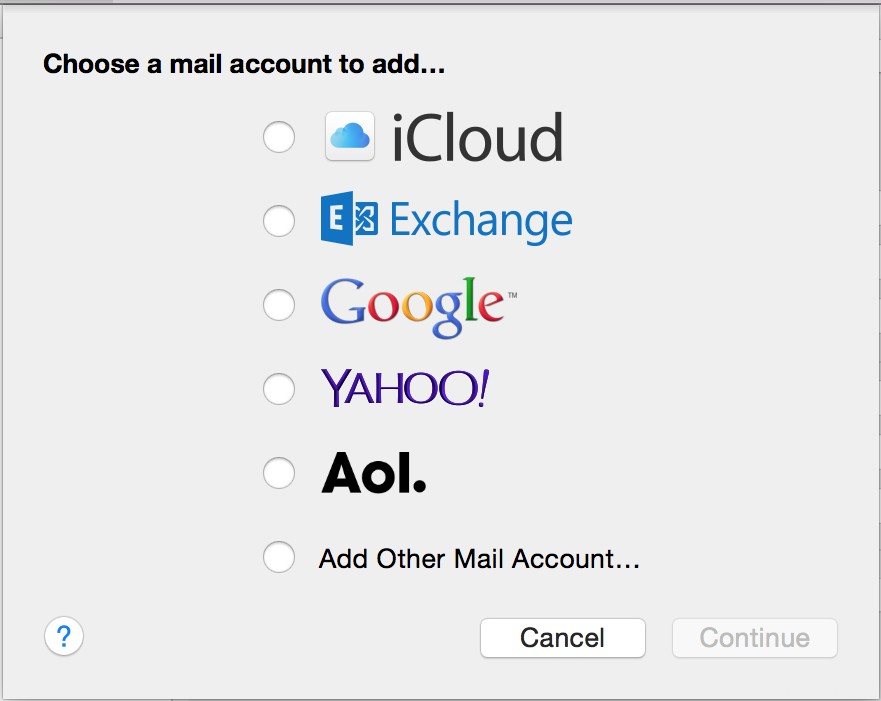
Pon tu nombre en el
Nombre completo campo. Los destinatarios de sus mensajes verán esto. Ingrese su dirección de correo electrónico completa, incluido el nombre de dominio, en la
Dirección de correo electrónico. campo.Ingrese la contraseña de su cuenta de correo electrónico en
Contraseña campo.Haga clic en
Crear .
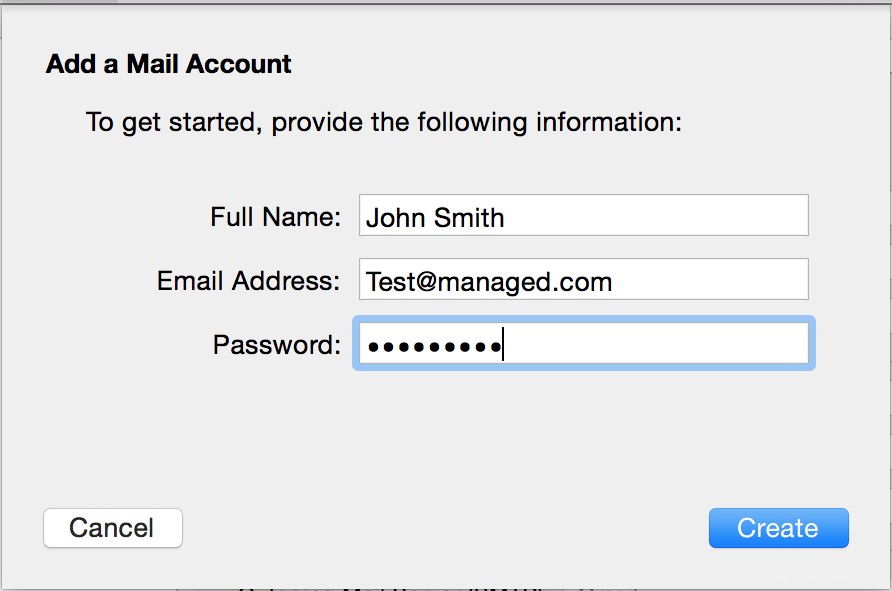
Muchas circunstancias diferentes pueden generar problemas con la configuración automática de la cuenta de correo. Si la cuenta no informa haber sido creada con éxito en este punto, deberá configurarla más. Si Mac Mail te dice "
Información de cuenta adicional requerida " y proporciona un
Siguiente botón, haga clic en él. Seleccione un tipo de cuenta de correo electrónico. Selecciona
IMAP para dejar el correo en el servidor cuando se accede o
POP para eliminarlo del servidor. Si su correo electrónico está alojado en nuestros servidores, su
Servidor de correo será "mail.yourdomain.com" donde yourdomain.com es lo que viene después del símbolo @ en su dirección de correo electrónico. Vuelva a ingresar el mismo
Nombre de usuario y
Contraseña . Haga clic en
Siguiente .
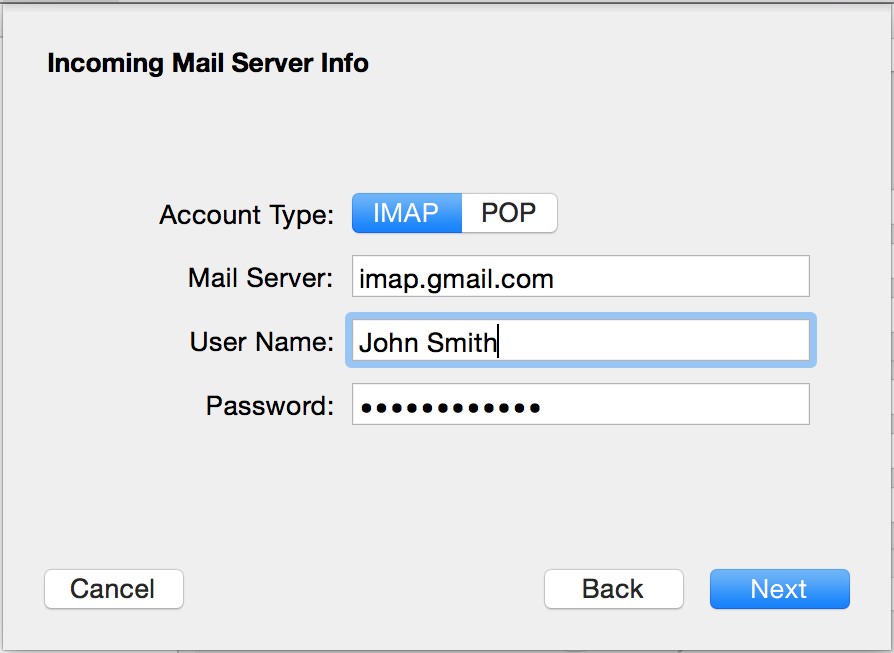
En la siguiente pantalla, deje el
Prefijo de ruta campo en blanco, use 143 como el
puerto para IMAP o 110 para POP. Desmarque la casilla junto a
Usar SSL . Elija "
Contraseña " para
autenticación . Haga clic en
Siguiente .
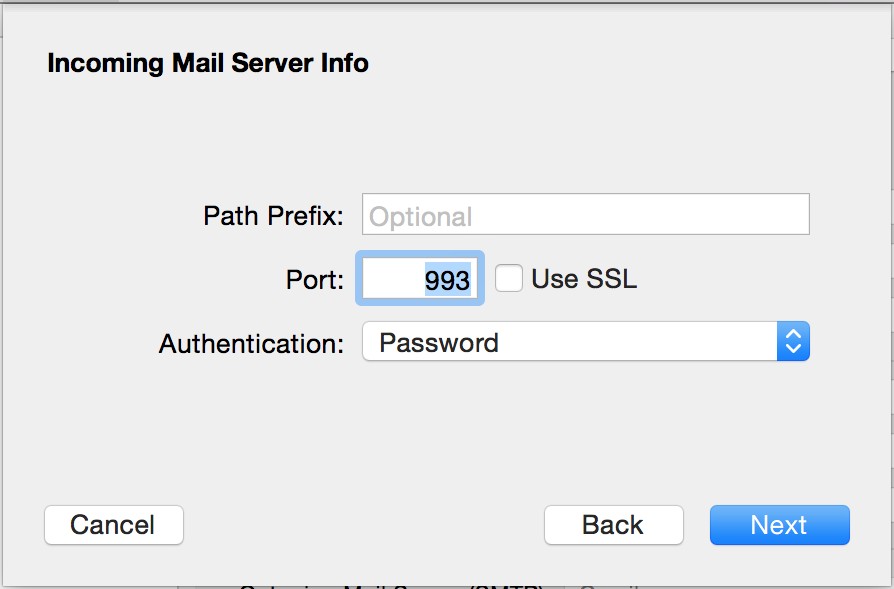
Use el mismo mail.yourdomain.com de la pantalla IMAP para
Servidor SMTP; en nuestro entorno, son lo mismo.
Nombre de usuario y
Contraseña también son los mismos que antes. Haga clic en
Siguiente .
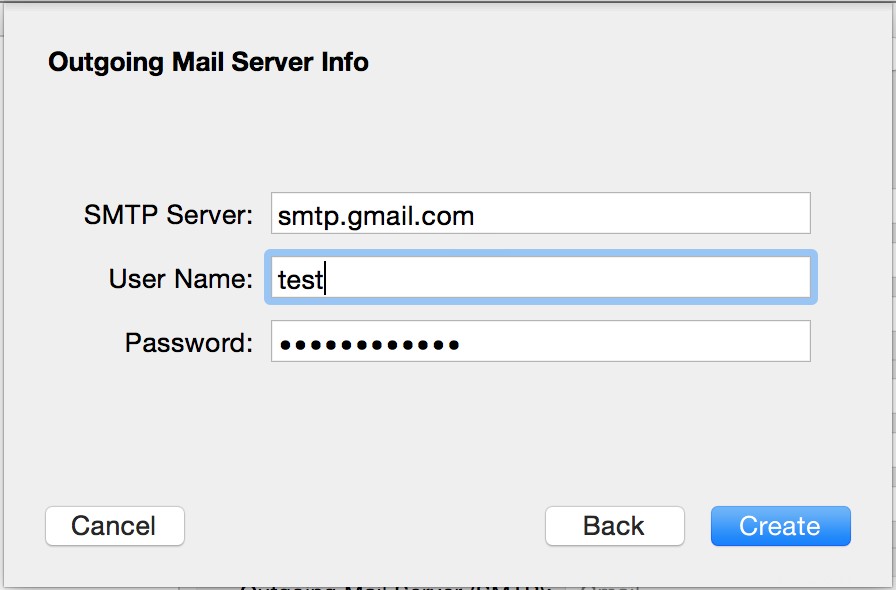
Use 25 o 2525 para el
Puerto . Desmarque
Usar SSL como antes. Haz clic en
Crear .
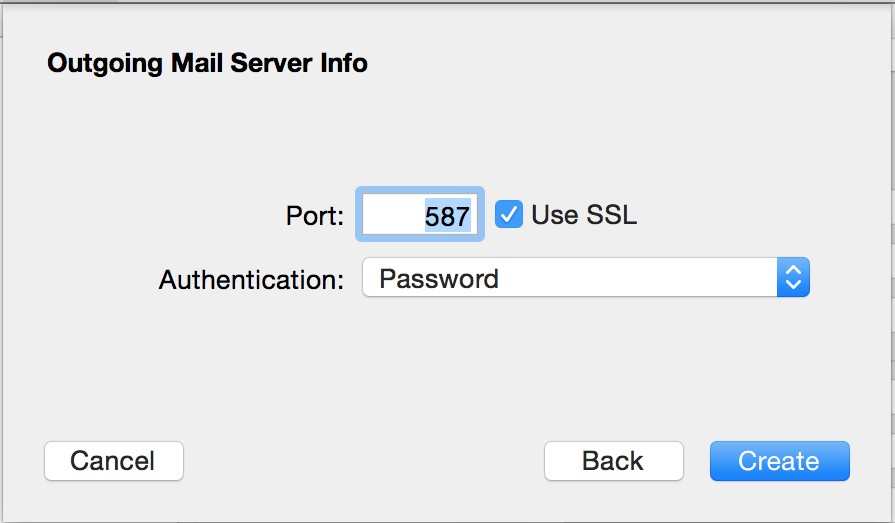
La cuenta de correo ahora debería estar configurada y funcionando. Si encuentra algún problema, tome una captura de pantalla de cualquier error que reciba y comuníquese con el soporte.
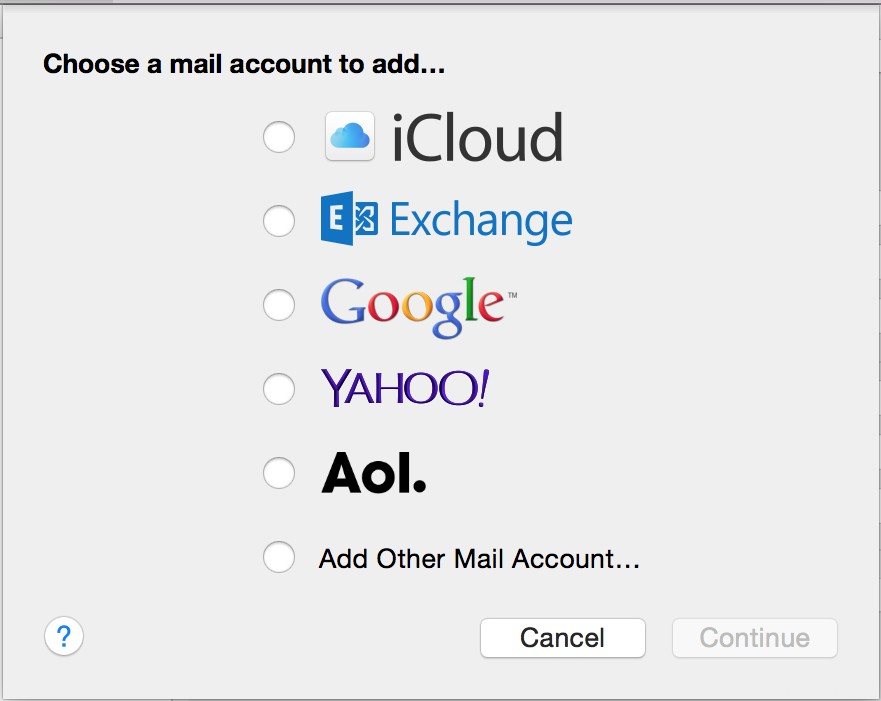 Pon tu nombre en el Nombre completo campo. Los destinatarios de sus mensajes verán esto. Ingrese su dirección de correo electrónico completa, incluido el nombre de dominio, en la Dirección de correo electrónico. campo.Ingrese la contraseña de su cuenta de correo electrónico en Contraseña campo.Haga clic en Crear .
Pon tu nombre en el Nombre completo campo. Los destinatarios de sus mensajes verán esto. Ingrese su dirección de correo electrónico completa, incluido el nombre de dominio, en la Dirección de correo electrónico. campo.Ingrese la contraseña de su cuenta de correo electrónico en Contraseña campo.Haga clic en Crear . 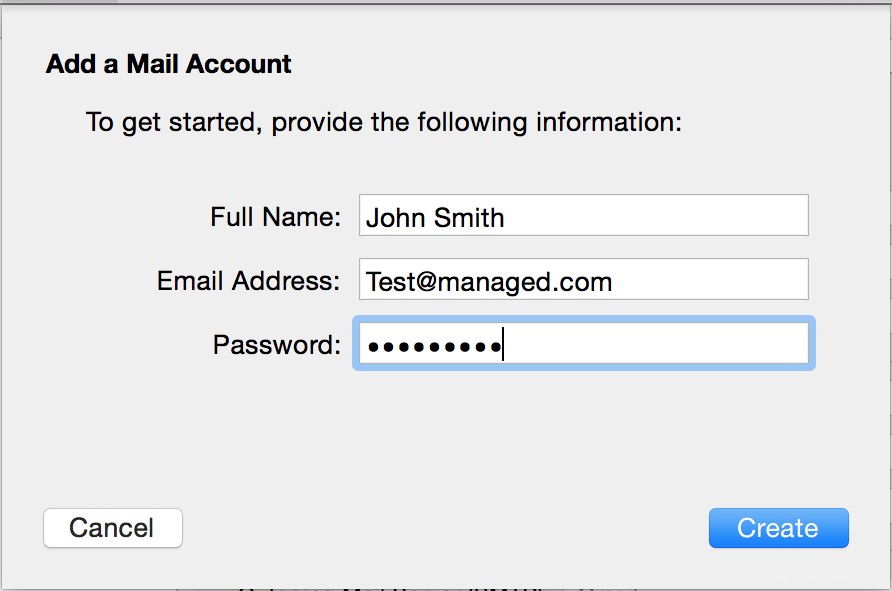 Muchas circunstancias diferentes pueden generar problemas con la configuración automática de la cuenta de correo. Si la cuenta no informa haber sido creada con éxito en este punto, deberá configurarla más. Si Mac Mail te dice "Información de cuenta adicional requerida " y proporciona un Siguiente botón, haga clic en él. Seleccione un tipo de cuenta de correo electrónico. Selecciona IMAP para dejar el correo en el servidor cuando se accede o POP para eliminarlo del servidor. Si su correo electrónico está alojado en nuestros servidores, su Servidor de correo será "mail.yourdomain.com" donde yourdomain.com es lo que viene después del símbolo @ en su dirección de correo electrónico. Vuelva a ingresar el mismo Nombre de usuario y Contraseña . Haga clic en Siguiente .
Muchas circunstancias diferentes pueden generar problemas con la configuración automática de la cuenta de correo. Si la cuenta no informa haber sido creada con éxito en este punto, deberá configurarla más. Si Mac Mail te dice "Información de cuenta adicional requerida " y proporciona un Siguiente botón, haga clic en él. Seleccione un tipo de cuenta de correo electrónico. Selecciona IMAP para dejar el correo en el servidor cuando se accede o POP para eliminarlo del servidor. Si su correo electrónico está alojado en nuestros servidores, su Servidor de correo será "mail.yourdomain.com" donde yourdomain.com es lo que viene después del símbolo @ en su dirección de correo electrónico. Vuelva a ingresar el mismo Nombre de usuario y Contraseña . Haga clic en Siguiente . 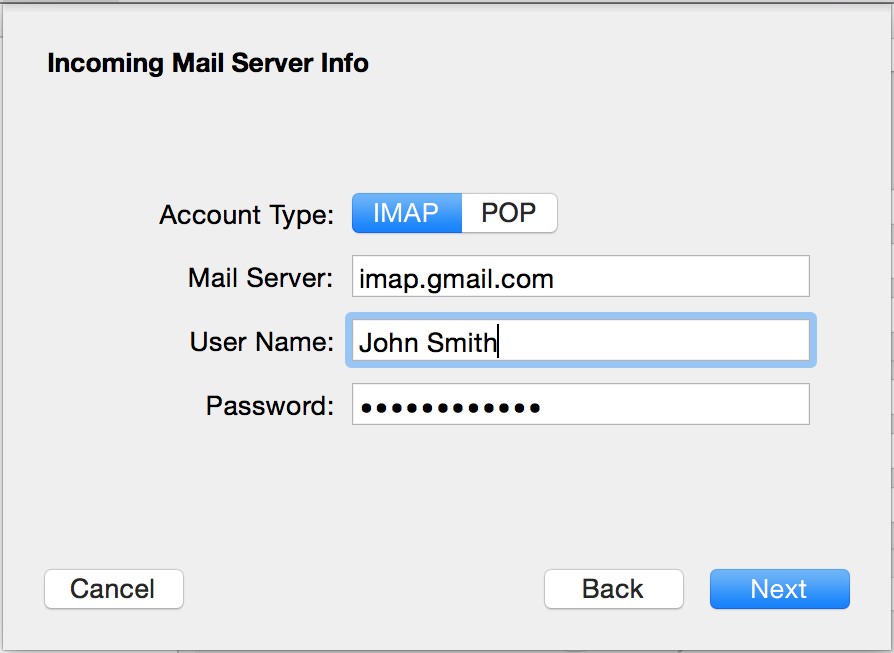 En la siguiente pantalla, deje el Prefijo de ruta campo en blanco, use 143 como el puerto para IMAP o 110 para POP. Desmarque la casilla junto a Usar SSL . Elija "Contraseña " para autenticación . Haga clic en Siguiente .
En la siguiente pantalla, deje el Prefijo de ruta campo en blanco, use 143 como el puerto para IMAP o 110 para POP. Desmarque la casilla junto a Usar SSL . Elija "Contraseña " para autenticación . Haga clic en Siguiente . 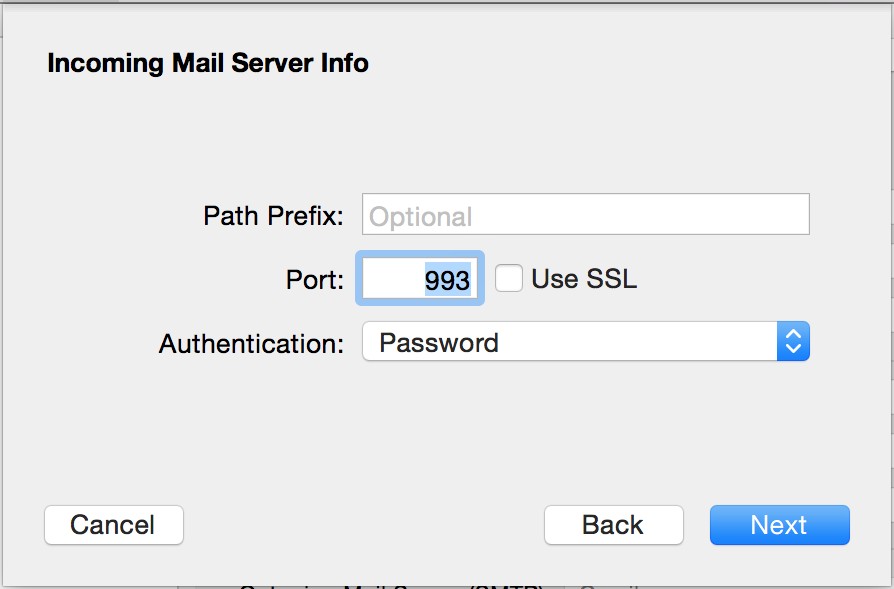 Use el mismo mail.yourdomain.com de la pantalla IMAP para Servidor SMTP; en nuestro entorno, son lo mismo. Nombre de usuario y Contraseña también son los mismos que antes. Haga clic en Siguiente .
Use el mismo mail.yourdomain.com de la pantalla IMAP para Servidor SMTP; en nuestro entorno, son lo mismo. Nombre de usuario y Contraseña también son los mismos que antes. Haga clic en Siguiente . 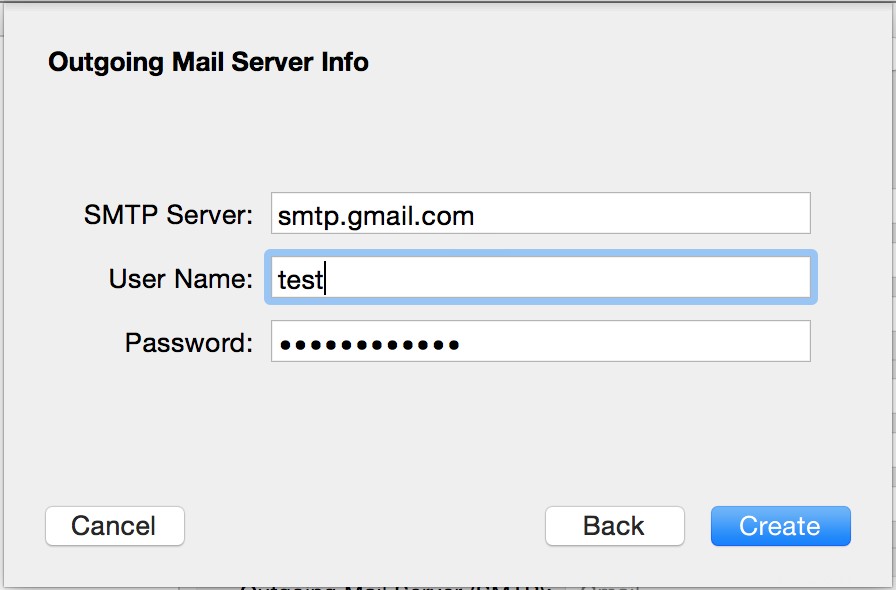 Use 25 o 2525 para el Puerto . Desmarque Usar SSL como antes. Haz clic en Crear .
Use 25 o 2525 para el Puerto . Desmarque Usar SSL como antes. Haz clic en Crear . 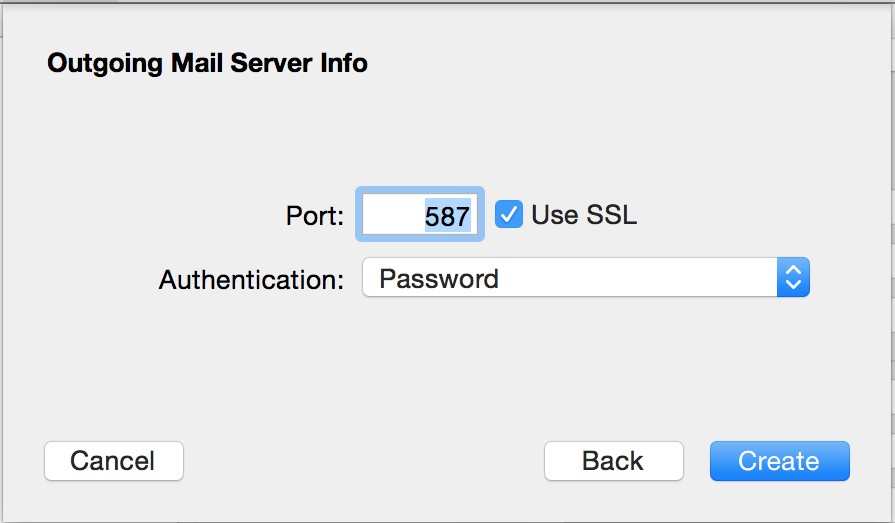 La cuenta de correo ahora debería estar configurada y funcionando. Si encuentra algún problema, tome una captura de pantalla de cualquier error que reciba y comuníquese con el soporte.
La cuenta de correo ahora debería estar configurada y funcionando. Si encuentra algún problema, tome una captura de pantalla de cualquier error que reciba y comuníquese con el soporte.